iOS 11 內建隱藏了音量條整條風格,不過依舊還是使用單純淺灰和白色為配色,如果想要自訂其它顏色,讓音量條看起來更明顯些,這可能就需要依賴 Aerify 插件才能夠實現,如你是屬於顏色美化控用戶,那肯定這款插件非常適合你使用。
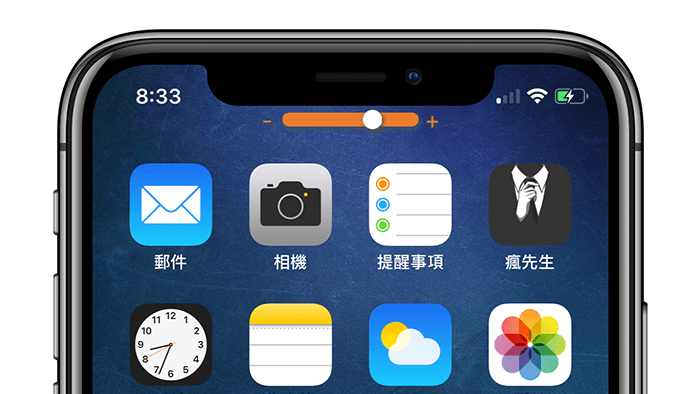
Aerify 效果呈現
Aerify 可以讓我們自訂iOS音量條上的線條底色和圓鈕底色,效果如下。
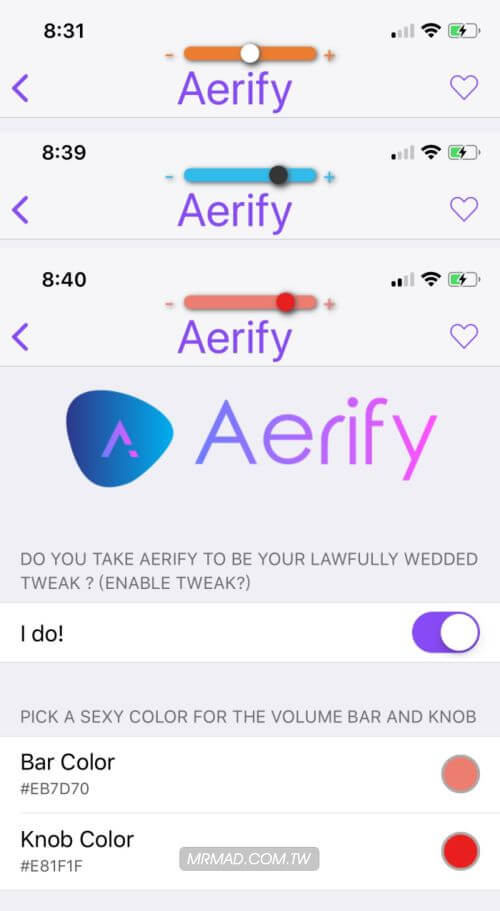
甚至還可以自訂位置,可顯示於頂部左上、中間上方、頂部右上方顯示。
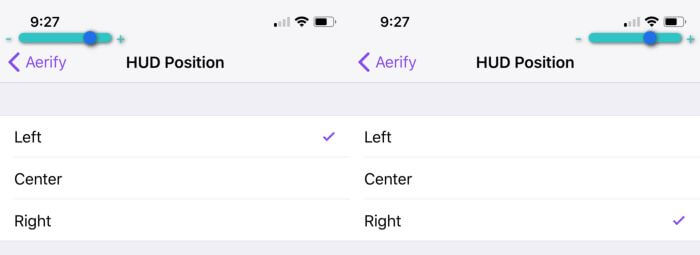
前提條件
- 僅支援 iOS 9~11.1.2 越獄用戶,如沒有越獄請參考這篇iOS JB教學與技巧
透過軟體源安裝教學
步驟 1. ▼ Cydia 搜尋「Aerify」,將它安裝起來,如果找不到插件請參考這篇。(作者:LonestarX,軟體源:Bigboss)
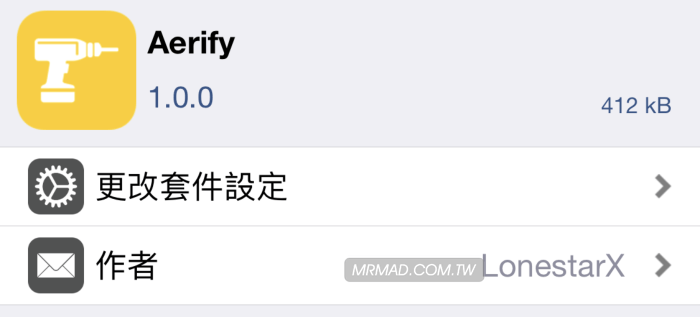
步驟 2. 點選「確認」安裝,安裝完畢再點下「重新啟動SpringBoard」。
插件設定
安裝完畢後,至 iOS「設定」>「Aerify」內,自行更改 Bar Color、Knob Color 顏色,HUD Position 可設定音量條整條位置,Animation 可用來設定動畫效果,剩餘三個拉桿控制條,分別是用來設定顯示停留時間、顯示動畫速度、動畫消失速度,最後一項選項Vibrate是控制是否要震動效果。
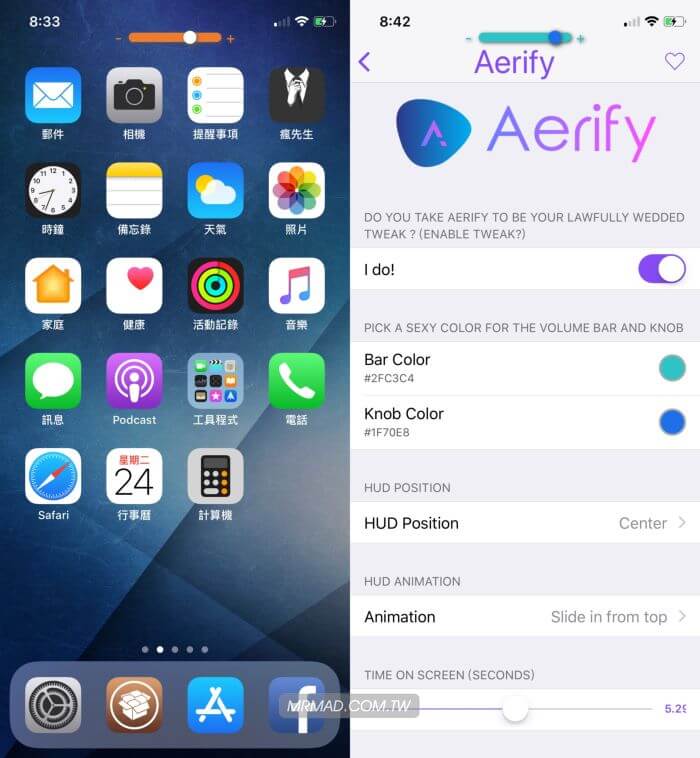
延伸閱讀
- VideoHUD 解放被 iOS 11隱藏起來的調整音量條風格
- ControlCenterXI 讓舊版iOS 10也能夠實現iOS 11新版控制中心技巧
想了解更多Apple資訊、iPhone教學和3C資訊技巧,歡迎追蹤 瘋先生FB粉絲團、 訂閱瘋先生Google新聞、 Telegram、 Instagram以及 訂閱瘋先生YouTube。